Video Inhaltskodierung ohne vorherige Konfiguration
So erheben Sie am einfachsten Daten mit INTERACT - unmittelbar und auf dem schnellsten Weg

Dieser Ansatz verwandelt Mangold INTERACT im Wesentlichen in ein Excel-ähnliches Programm mit Videokontrollfunktionen.
Sie können sich dadurch schnell mit den grundlegenden Datenerfassungstechniken vertraut machen und die gesammelten Informationen nutzen, um ein Kodierungssystem für zukünftige Studien zu erstellen.
Wenn Sie daran interessiert sind, zeitrelevante Daten zu erheben, aber kein vordefiniertes Kodierungssystem haben, könnte dieser Ansatz der Datenerhebung ohne Konfiguration mit Mangold INTERACT genau das Richtige für Sie sein.
Eines der größten Vorteile dieses Vorgehens ist, dass die gesammelten Informationen automatisch in Klassen, Codes und Transkriptionen organisiert werden, je nachdem, wo Sie die Daten eingeben.
So beginnen Sie:
- Starten Sie Mangold INTERACT
- Öffnen Sie eine oder mehrere Videodateien in INTERACT, entweder über das Menü Datei - Öffnen oder indem Sie die Multimediadatei(en) aus dem Windows Explorer oder Finder direkt in das Anwendungsfenster ziehen.
- Erstellen Sie ein neues Dokument, indem Sie in der Symbolleiste auf Start - Datei - Neu klicken.
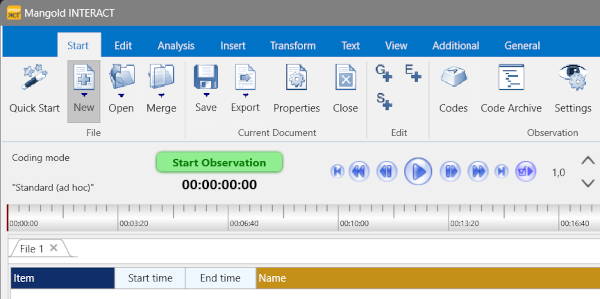
Es erscheint ein neues leeres Dokument. Wenn keine zuvor verwendete Code-Definitionsdatei geladen wurde, enthält die neue Datei eine Spalte mit dem Namen "Klasse XYZ". Sollten andere Spaltennamen erscheinen, so liefert eine zuvor verwendete Code-Definitionsdatei die Spaltennamen.
Sie können jede Spalte mit einem Doppelklick auf die Kopfzeile umbenennen.
Wenn Sie verschiedene Arten von Informationen für das Zeitsegment bereitstellen möchten, können Sie zusätzliche Spalten anlegen, indem Sie mit der rechten Maustaste in die Kopfzeile klicken und im Kontextmenü Klasse hinzufügen wählen.
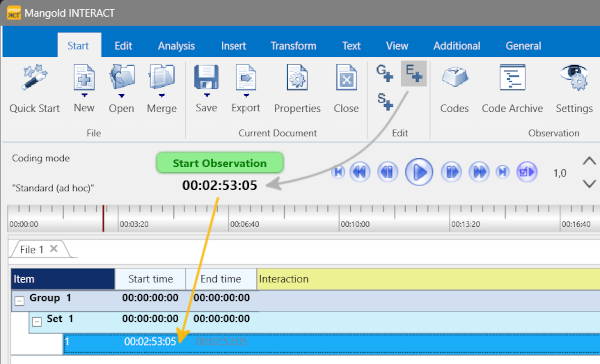
- Klicken Sie auf PLAY, um Ihr(e) Video(s) zu starten.
- Klicken Sie auf PAUSE, sobald etwas Interessantes passiert.
- Klicken Sie auf das Start - Bearbeiten - Ereignis hinzufügen [E+]-Symbol, um eine Ereigniszeile zu erstellen.
Das erzeugte Ereignis hat KEINE Dauer.
Wenn das Dokument komplett leer ist, erstellt INTERACT automatisch eine Zeile für die DatenGruppe- und eine Zeile für das DatenSet, sobald Sie Ihr erstes Ereignis erstellen. Diese Elemente werden verwendet, um die Ereignisse der aktuellen Sitzung zu organisieren.
Die neue Ereigniszeile erhält automatisch die Zeitinformation, welche der aktuellen Videozeit entspricht:
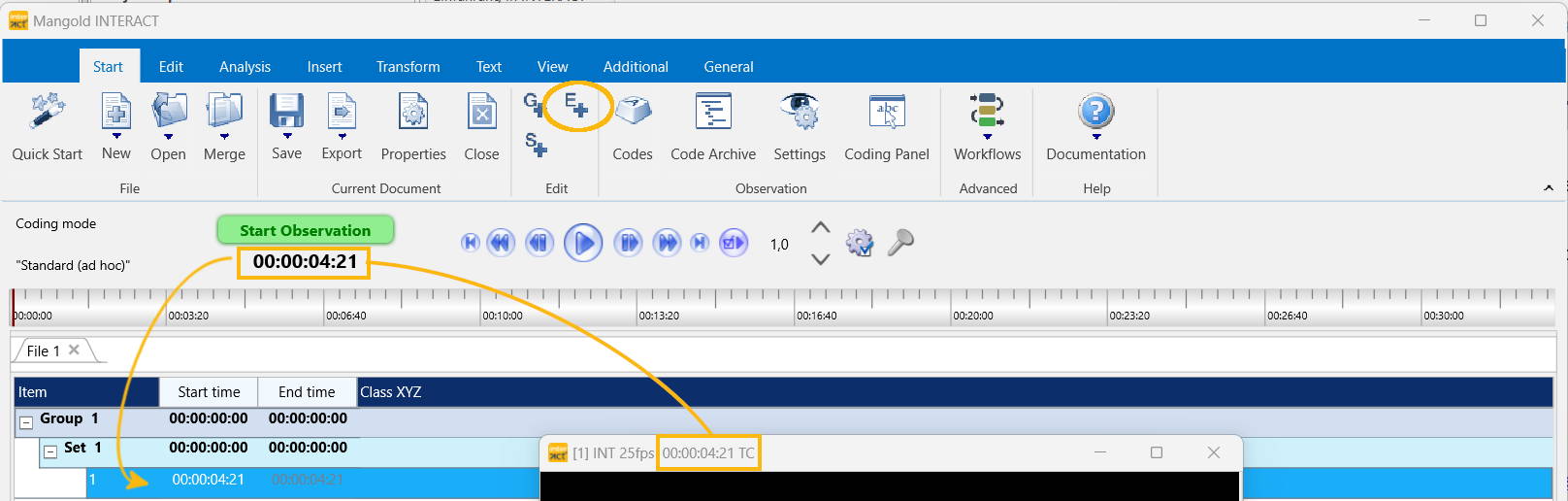
Es wird NUR der aktuelle Zeitpunkt erfasst; da die Endzeit identisch ist mit der Startzeit hat dieses Ereignisse KEINE Dauer.
Sie können nun eine Beschreibung für Ihre Beobachtung in die leere Zelle hinter der Zeitangabe eingeben.
Sie müssen ENTER drücken, um Ihre Eingabe zu bestätigen.
Wenn Sie verschiedene Arten von Informationen für das jeweilige Zeitsegment bereitstellen möchten, legen Sie einfach zusätzliche Spalten an (Rechts-Klick auf dem Spaltennamen und 'Klasse hinzufügen' wählen).
- Um fortzufahren, drücken Sie erneut auf PLAY und stoppen Sie das Video, sobald wieder etwas Interessantes passiert.
- Klicken Sie erneut auf das [E+]-Symbol, um eine neue Ereigniszeile mit entsprechenden Zeitangaben zu erstellen, in der Sie Ihre Beobachtung beschreiben können.
Dauer hinzufügen
Wenn Sie für eine Ereigniszeile die passende Dauer festlegen möchten, müssen Sie nur dessen Endzeit entsprechen anpassen.
Dazu müssen Sie lediglich Ihr(e) Video(s) am Ende der jeweiligen Beobachtung positionieren und das entsprechende Timing anpassen, indem Sie den aktuell angezeigten Zeitwert per Drag & Drop in das Feld "Offset" Ihrer aktuellen Ereigniszeile ziehen.
Um alle ausgewählten Ereignisse auf eine feste Dauer zu verlängern, können Sie auch den Befehl Transformieren - Zeitwerte - Verschieben verwenden.
Zeitinformationen korrigieren
Wenn Sie einige Ihrer Zeitwerte korrigieren müssen, positionieren Sie das Video an der gewünschten Stelle, klicken Sie auf den Timer-Wert und ziehen Sie den aktuellen Timerwert auf den zu ändernden Zeitwert.
TIPP: Es ist auch möglich, einen Start- oder End-Zeitwert in der aktuell ausgewählten Zeile mit Hilfe von Tastaturkürzeln anzupassen:
STRG+1 gibt den aktuellen Timer-Wert als neue Anfangszeit ein
STRG+2 gibt den aktuellen Timer-Wert als neue Offset-Zeit ein.
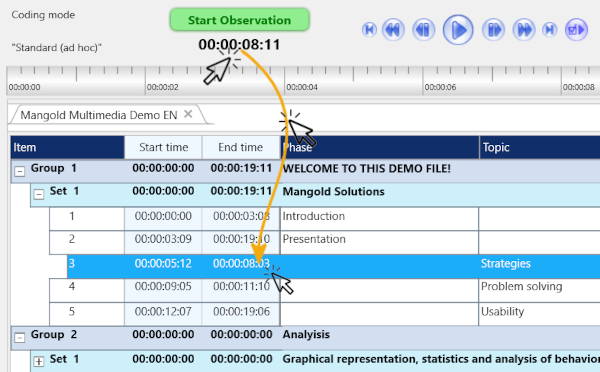
Video mit Beobachtungsdaten verknüpfen
Wir empfehlen, Ihren Beobachtungen immer einen Dateiverweis auf das/die beobachtete(n) Video(s) anzufügen.
Wenn Sie den standard Beobachtungsmodus verwenden, verknüpft INTERACT das beobachtete Videomaterial automatisch mit Ihren Daten.
Bei der Verwendung dieser Methode 'Datenerhebung ohne Konfiguration' müssen diese Referenzen manuell eingefügt werden:
- Klicken Sie mit der rechten Maustaste in das DataSet, welche die Beobachtungen auf der Grundlage der aktuell geöffneten Datei(en) enthält.
- Wählen Sie im Kontextmenü Dateiverweis einfügen > Aktuelle Videos mit aktuellem DataSet verknüpfen.
Weitere Einzelheiten zu den verschiedenen Dateiverweisen und den Vorteilen von Projektordnern finden Sie unter Beobachtungsquellen verknüpfen.
Zusammenfassung
Bei diesem Ansatz werden keine vorhandenen Routinen verwendet, um Ihre Arbeit als Beobachter zu vereinfachen. Dennoch ist es eine großartige Möglichkeit, ohne jegliche Vorbereitung mit der Datenerhebung zu beginnen, insbesondere wenn Sie (noch) kein vordefiniertes Kodierungssystem haben.
Sobald Sie genügend Informationen gesammelt haben, um ein Kodierungssystem zu erstellen, können Sie die eingetragenen Beschreibungen wiederverwenden, indem Sie diese als Codes aus dem Code-Archiv extrahieren, oder Sie geben Ihr Kodierungssystem ein, wie unter Definieren von Beobachtungs-Codes erläutert.
Wenn Sie mehr über die Alternativen und Möglichkeiten erfahren möchten, was Sie mit den gesammelten Daten tun können, beginnen Sie mit dem Abschnitt Explorative Datenerhebung in der Online-Hilfedatei.
Die Methode 'Datenerhebung ohne Konfiguration' mit INTERACT ist ein einfacher und effektiver Weg um schnell Daten beim Betrachten eines Videso zu sammeln. Es ist eine ausgezeichnete Wahl für alle, die ohne große Vorbereitungen oder Vorkenntnisse sofort loslegen möchten. Mit diesem Ansatz können Sie sich schnell mit grundlegenden Datenerfassungstechniken vertraut machen und die gesammelten Informationen nutzen, um ein fundiertes Kodierungssystem für zukünftige Studien aufzubauen.
Aber vergessen Sie nicht, dass INTERACT noch viel mehr zu bieten hat. Es unterstützt verschiedene Beobachtungsmethoden und mehrere Kodierungsmodi, so dass Sie jede der gängigen Sampling-Methoden verwenden können. Darüber hinaus verfügt es über eine Vielzahl von Statistik- und Analyseroutinen.
